安装环境
下载node.js环境安装包:https://nodejs.org/zh-cn/download/
![图片[1]-【部署教程】EasyVoice文字转语音工具Windows本地运行部署图文教程-小昂裕的百宝库](https://i0.wp.com/wx4.sinaimg.cn/large/008KNe0Lgy1i4o8i7s8ljj30zz0l3naa.jpg)
下载之后打开安装包安装环境即可
配置启动
1:下载程序文件并解压
程序下载
2:在开始菜单中找到powershell,右键以管理员方式运行
![图片[2]-【部署教程】EasyVoice文字转语音工具Windows本地运行部署图文教程-小昂裕的百宝库](https://i2.wp.com/wx4.sinaimg.cn/large/008KNe0Lgy1i4o8wxjc16j30j40izn64.jpg)
输入以下策略命令,提示输入大写Y按回车
Set-ExecutionPolicy RemoteSigned![图片[3]-【部署教程】EasyVoice文字转语音工具Windows本地运行部署图文教程-小昂裕的百宝库](https://i3.wp.com/wx4.sinaimg.cn/large/008KNe0Lgy1i4o8zrk5rpj30nv0kcwlz.jpg)
3:在程序文件目录内按住shift加鼠标右键,选择打开powershell窗口
![图片[4]-【部署教程】EasyVoice文字转语音工具Windows本地运行部署图文教程-小昂裕的百宝库](https://i3.wp.com/wx4.sinaimg.cn/large/008KNe0Lgy1i4o91a95tdj30sr0kewmj.jpg)
4:输入以下命令:启用 pnpm 包管理器
corepack enable![图片[5]-【部署教程】EasyVoice文字转语音工具Windows本地运行部署图文教程-小昂裕的百宝库](https://i0.wp.com/wx4.sinaimg.cn/large/008KNe0Lgy1i4o92hx9vpj30r70n4aci.jpg)
5:输入以下命令:安装项目依赖,提示是否继续输入大写Y按回车
pnpm i -r![图片[6]-【部署教程】EasyVoice文字转语音工具Windows本地运行部署图文教程-小昂裕的百宝库](https://i3.wp.com/wx4.sinaimg.cn/large/008KNe0Lgy1i4o93kvwbej30r70n4dm1.jpg)
6:输入以下命令:复制示例配置文件并改名
copy .env.example .env![图片[7]-【部署教程】EasyVoice文字转语音工具Windows本地运行部署图文教程-小昂裕的百宝库](https://i3.wp.com/wx4.sinaimg.cn/large/008KNe0Lgy1i4o94hmp2uj30r70n4n52.jpg)
7:输入以下命令:构建项目
pnpm build8:输入以下命令:启动项目
pnpm start![图片[8]-【部署教程】EasyVoice文字转语音工具Windows本地运行部署图文教程-小昂裕的百宝库](https://i0.wp.com/wx4.sinaimg.cn/large/008KNe0Lgy1i4o963cbebj30r70n4ndh.jpg)
部署完成
在浏览器输入你电脑IPv4IP加3000端口即可进入工具
![图片[9]-【部署教程】EasyVoice文字转语音工具Windows本地运行部署图文教程-小昂裕的百宝库](https://i1.wp.com/wx4.sinaimg.cn/large/008KNe0Lgy1i4o980k8qnj31hb0rck7c.jpg)
© 版权声明
本站提供的一切源码,软件、教程和内容信息仅限用于学习和研究目的;不得将上述内容用于商业或者非法用途,否则,一切后果请用户自负。
本站信息来自网络收集整理,版权争议与本站无关。您必须在下载后的 24 个小时之内,从您的电脑或手机中彻底删除上述内容。
如果您喜欢该程序和内容,请支持正版,购买注册,得到更好的正版服务。
我们非常重视版权问题,如有侵权请邮件与我们联系处理。敬请谅解!
QQ:715521490
THE END
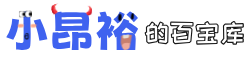
暂无评论内容